带有Google TV的新Chromecast的15条切线技巧

密狗不仅向您展示了用于流服务的应用启动器,还尝试将每种服务的电影和电视节目汇总到一个易于使用的菜单中。
除了光滑的贴面外,您还将发现许多强大的功能,可以充分利用电视的观看效果。以下是15种使Google TV上的Chromecast更加有用的方法:
选择您的流媒体服务

在设置过程中,您应该对使用的流服务有疑问。然后,您所做的选择将决定哪些服务会推荐要在Google TV主屏幕上观看的内容。如果以后需要添加或删除服务,请转到设置>帐户和登录> [您的帐户]>您的服务。
添加到您的监视列表
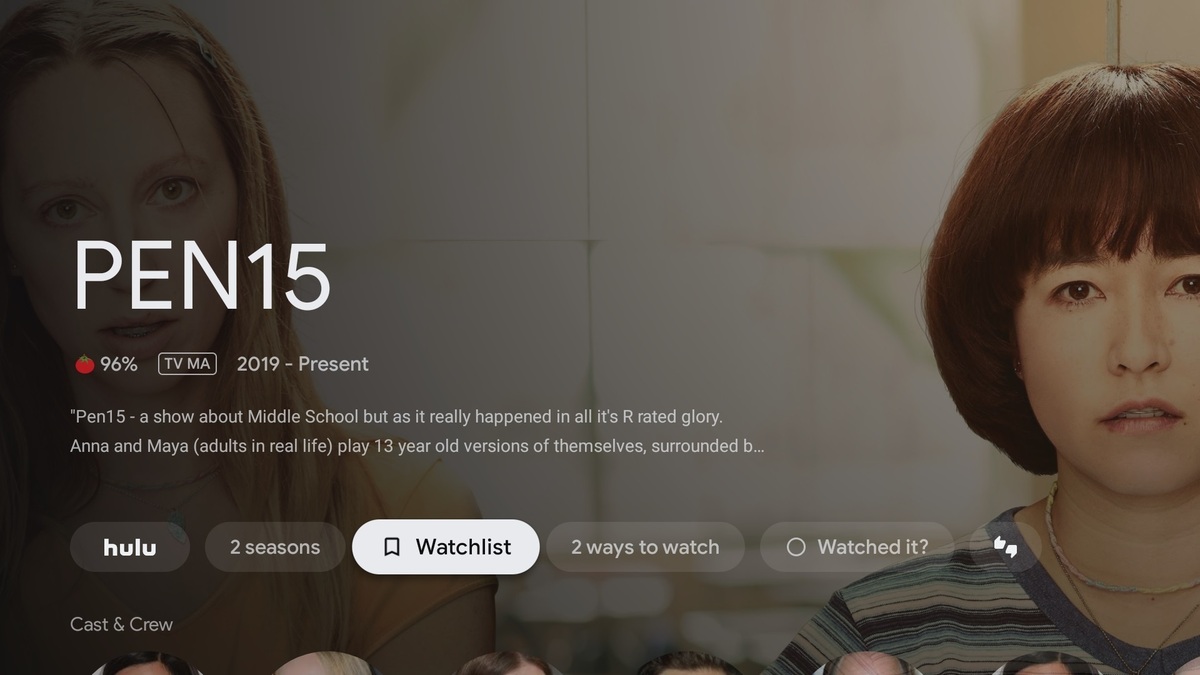
Google TV的最佳功能之一是其通用监视列表,它使您可以跟踪电影和各种不同流媒体服务中的节目。在带有Google TV的Chromecast主屏幕上选择节目后,请点击“关注列表”按钮。您的选择将显示在主屏幕上的“来自监视列表”行中,并在“库”标签下。
远程管理您的监视列表

即使您不在电视前,也可以将项目添加到监视列表中。只需用Google搜索任何电影或电视节目,然后单击程序列表下方的“监视列表”按钮即可。(这显示在Google桌面版的右侧边栏中,或在移动设备上的搜索栏下方。)您还可以搜索“我的监视列表”,以查看已添加的内容。
另外,也可以使用适用于Android(以及将来的iOS)的Google TV应用。从那里,您可以搜索任何电影或电视节目并将其添加到您的监视列表中。
重新排列应用程式列
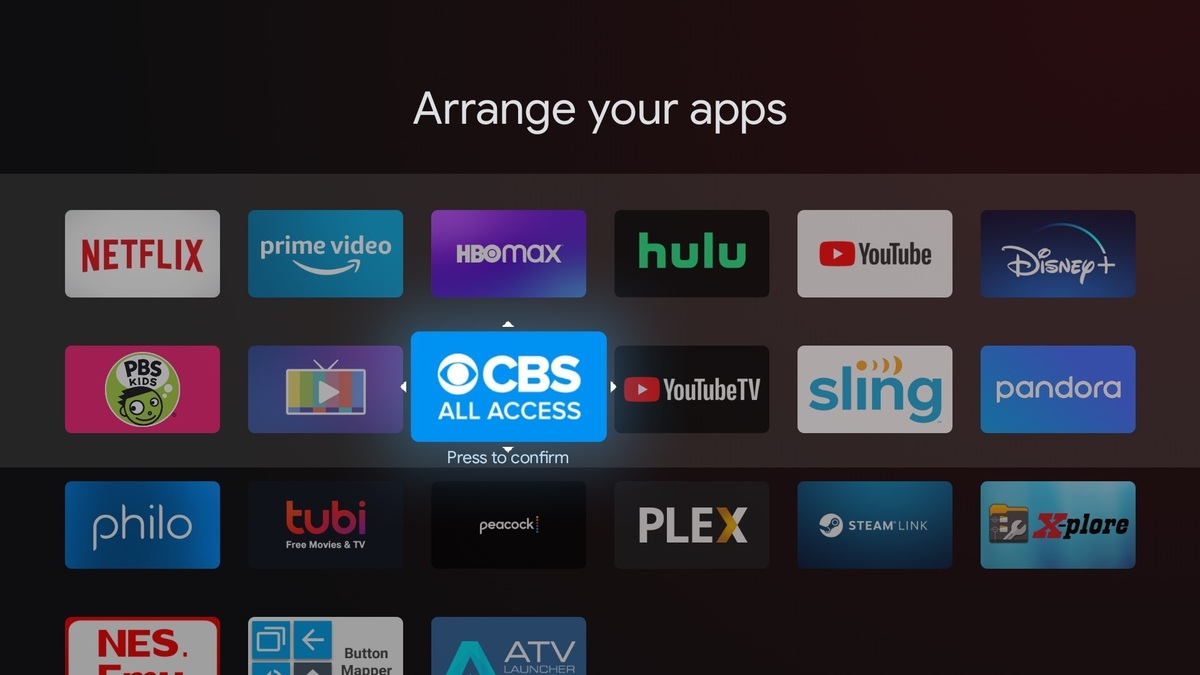
要更改Google TV主屏幕上“您的应用”行中应用的顺序,请长按任意一个应用,然后选择“移动”。使用箭头键移动应用程序,然后单击选择按钮将其放到适当的位置。
要更改主屏幕上显示的应用,请滚动至该行的末尾,然后选择“查看全部”。在这里,您可以长按任何应用程序,然后选择“移动”以重新排列它。前12个应用程序将显示在主屏幕上,而无需按“查看全部”。
轻松安装应用

当您想在带有Google TV的Chromecast上安装新应用时,可以通过以下方式轻松地进行搜索:转到“应用”标签,然后向下滚动至“搜索应用”。看到键盘弹出后,按住遥控器的黑色Google助手按钮即可语音搜索。
如果您使用的是计算机,则还可以通过Google Play商店网站远程安装应用程序。只需点击任何应用程序的绿色“安装”按钮,只要电视支持该应用程序,您就可以从设备列表中选择Chromecast。
从Google Assistant获得更多
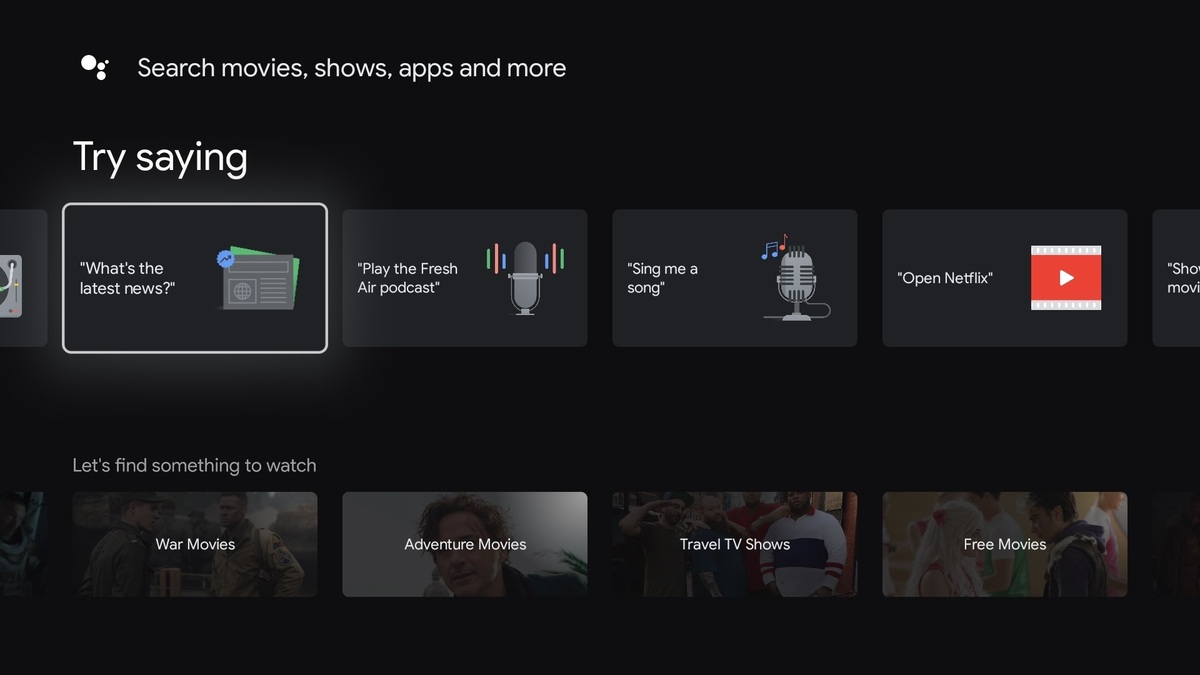
Google终于将其全面的搜索技能带到了新的Chromecast上。按住遥控器上的黑色Google助手按钮,即可搜索标题,演员,导演或流派。借助某些流媒体服务,包括Netflix,Hulu,HBO Max,Disney +和CBS All Access,您甚至可以直接启动特定的电影和节目,还可以使用Sling TV或YouTube TV通过语音收听特定的直播频道。
如果您不确定要问Google什么,只需轻按遥控器上的“助手”按钮而不是按住它,或滚动到“搜索”选项卡,您会在其中看到建议的语音命令和流派进行浏览。
使用免提语音控制
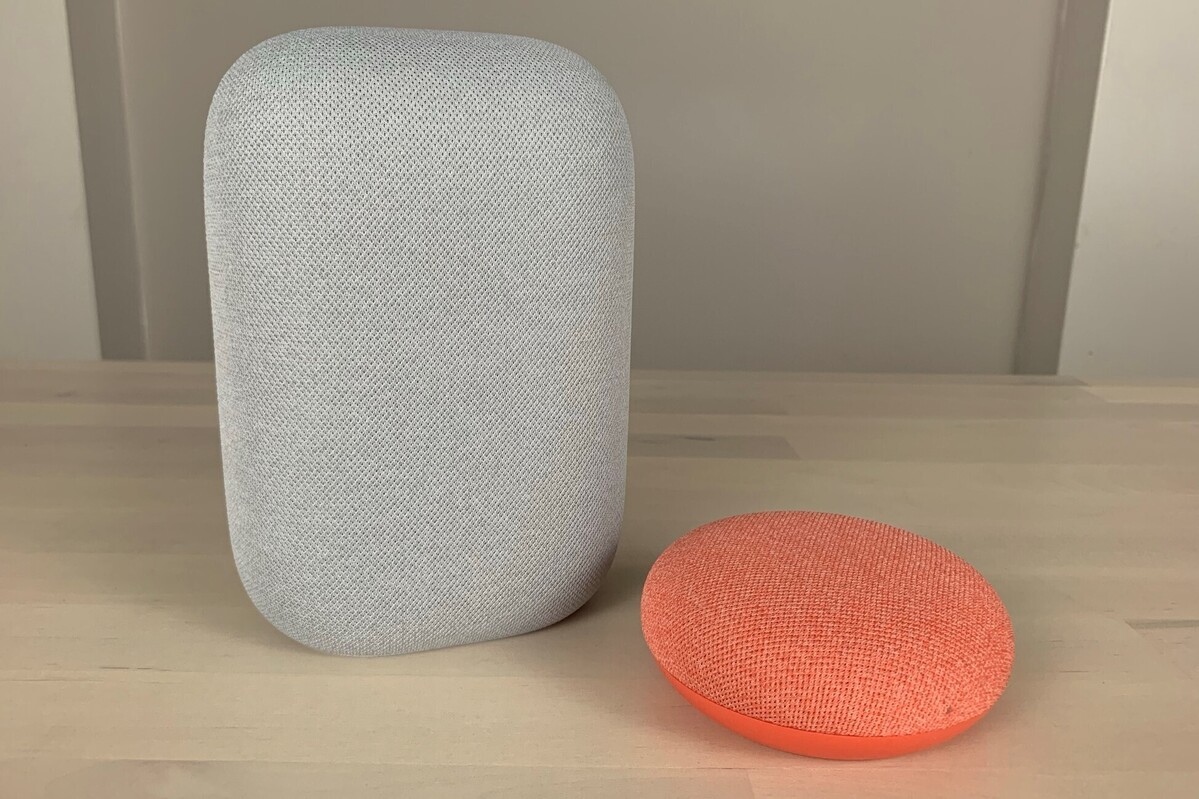
对于谁在耳内装有Google Home或Nest智能扬声器的用户,您可以要求其播放某些应用中的视频。尝试说“嘿Google,在Netflix上观看《最后的舞》”或“嘿Google,在Disney plus上观看The Mandalorian ”,然后Chromecast会自动打开该应用并开始播放视频。这也适用于调谐到YouTube TV或Sling TV中的直播频道。
如果您在使用语音命令时遇到麻烦,请尝试在请求中包括Chromecast的名称。您还可以在手机上打开Google Home应用,选择扬声器,点击Gear图标,然后选择“默认电视”。您可以在此处选择要播放的Chromecast以响应语音命令。
调整电视控制
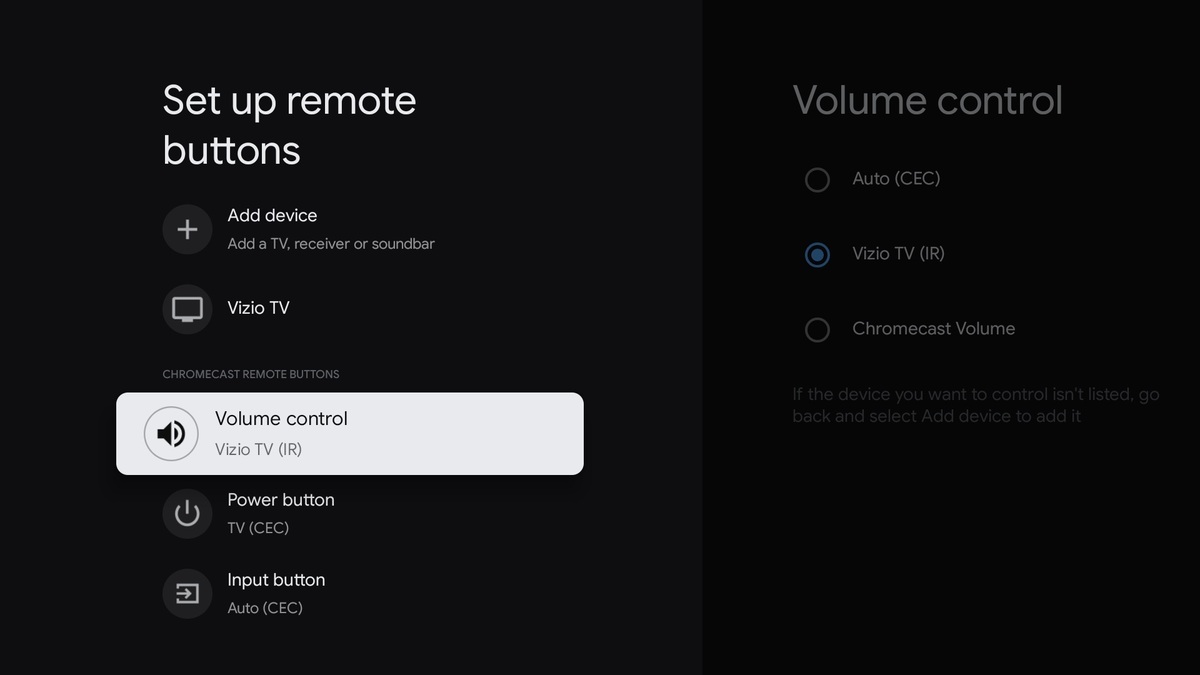
与许多其他流媒体设备一样,带有Google TV遥控器的Chromecast具有音量,电源和静音按钮,以及用于控制电视上这些功能的IR blaster。另外,它还包括一个用于切换输入的按钮。
更好的是,Google允许您配置遥控器,以便每个按钮控制您的A / V系统的不同元素。例如,您可以让电源按钮通过HDMI-CEC控制所有设备,而音量按钮则通过IR控制接收器。要设置这些控件,请转到设置>遥控器和配件>设置遥控器按钮。
考虑关闭HDR上转换

如果您有兼容HDR的电视,则即使您正在观看的内容不支持该格式,带Google TV的Chromecast也会在高动态范围内运行其整个界面。纯粹主义者可能想要禁用此功能,以便仅在受支持的内容中启动HDR模式。转到“设置”>“显示和声音”>“匹配内容”,然后禁用“匹配内容动态范围”。
使用Google相册作为屏保

当您不积极使用Chromecast时,通过与Google相册集成,它仍然可以兼作大屏幕相框。首先在Google相册中创建一个实时相册,该相册使用面部识别功能自动提取您所选择人物的照片。(有关在此处进行设置的更多详细信息。)
创建相册后,打开手机上的Google Home应用,在设备列表中点击Chromecast,点击齿轮图标,然后选择环境模式> Google相册。选择刚创建的现场相册,当电视进入屏保模式时,您应该开始在电视上观看照片。要立即开始查看照片,请长按“主页”按钮,然后单击显示时间的图标。
您始终可以通过转至设置>系统>环境模式来切换回普通照片。
设置多房间音频

带有Google TV的Chromecast可以与其他Chromecast,Google Home扬声器和Nest Audio扬声器形成一个整个家庭的音频系统,以便您的所有音乐可以在多个扬声器上同步播放。要进行此设置,请在手机上打开Google Home应用,选择您的Chromecast,点击Gear图标,然后选择“组”。您可以从此处创建新的扬声器组或将Chromecast添加到现有组。
将手机用作遥控器

顾名思义,带有Google TV的Chromecast可以从支持的应用程序向电视发送媒体。只需在Netflix,Hulu和YouTube等应用中按下投射图标,然后从设备列表中选择您的Chromecast即可开始流式传输。
如果您的遥控器遥不可及,您还可以在Android或iOS上安装Android TV远程控制应用程序。这提供了一个方向键和导航按钮,可用于通过手机控制Chromecast,以及用于输入文字的屏幕键盘。
使用USB-C集线器作为附件

在Chromecast witih谷歌电视仅包括一个USB-C端口电源,但如果你插入一个USB-C集线器(就像这一个)到该端口,然后将Chromecast的电源线插入集线器的电源输出口,可以连接各种其他配件。我已经确认这可以与游戏控制器,USB拇指驱动器和USB到以太网适配器一起使用。(可悲的是,我没有带USB电视调谐器进行无线广播的运气。)
重新映射一些按钮

如果您不需要遥控器底部的Netflix和YouTube快捷按钮,请使用“按钮重新映射器”应用将它们重新用于其他功能。
安装该应用程序后,转到“设置”>“系统”>“辅助功能”,然后单击“按钮重新映射器”,然后选择“启用”。然后,您可以从列表中选择一个按钮以更改其功能,或者单击“添加按钮”以重新映射未列出的所有键。(某些功能,例如重新映射“后退”按钮,需要在应用内购买$ 5。)
您可以用这些按钮做什么?尝试将Netflix按钮或输入按钮重新映射到您选择的应用。或者,下载ATV Launcher 并将其映射到两次“主页”按钮,从而可以快速访问所有已安装的应用程序。
摆脱建议
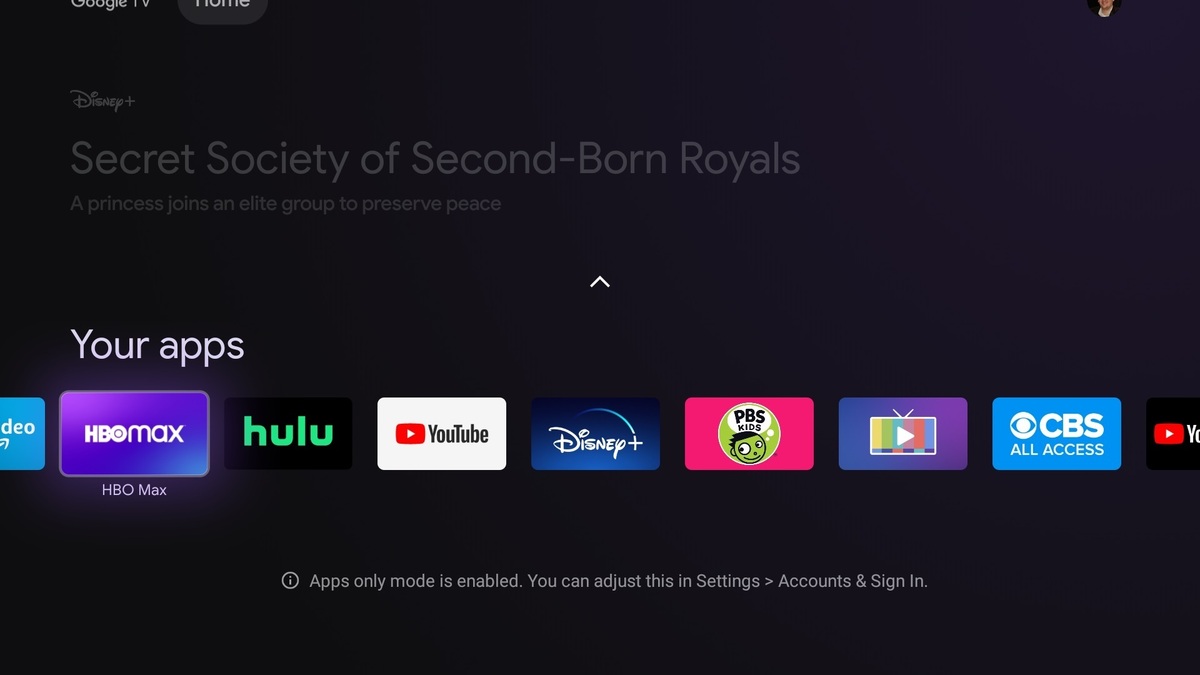
虽然通用指南可以说是Google新指南的主要内容,但是如果您想要更简单的方法,仍然可以禁用它。只需转到设置>帐户>(您的帐户)并启用“仅应用程序”模式即可。这将隐藏除排行榜的第一行以外的所有内容(不幸的是,这些行情无法删除)以及位于下方的应用程序列表。
相关阅读
win7系统排行
热门教程